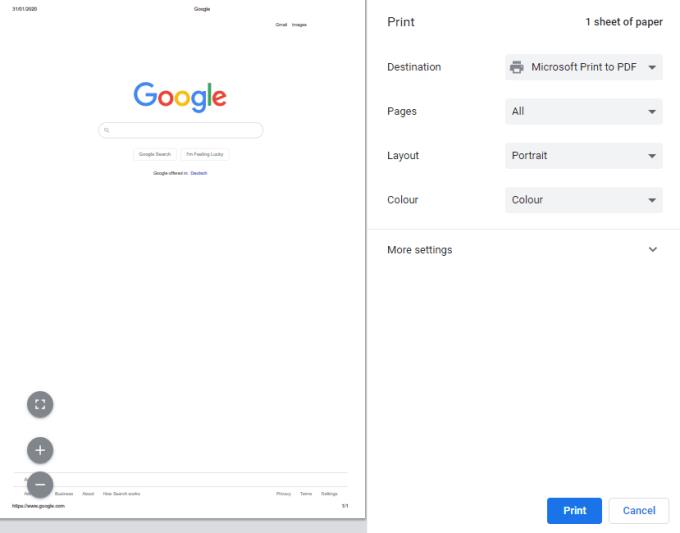Tinklas nuolat keičiasi, taip pat jame esančios svetainės. Dabar galbūt norėsite ieškoti nuolatinės svetainės kopijos – tokios, kuri nepasikeis net atnaujinus tiesioginę svetainę. Išsaugoti tokią momentinę nuotrauką kaip PDF naudojant Windows 10 yra gana paprasta!
Tačiau atminkite, kad jūsų PDF neatspindės jokių pakeitimų, o jame esančios nuorodos ir informacija gali pasenti ir nebegalioti. Jei vis tiek norite išsaugoti svetainę PDF formatu, atlikite šiuos veiksmus:
Eikite į tinklalapį
Atidarykite tikslią svetainę, kurią norite išsaugoti. Tai reiškia, kad jei norite puslapio „Apie mus“, turite žiūrėti būtent į tą puslapį, o ne, tarkime, pagrindinį puslapį.
Paspauskite Ctrl + P
Tai padarius atsidarys mažas dialogo langas, pažymėtas Spausdinti. Tačiau puslapio spausdinsite ne popieriuje, o PDF formatu. Išskleidžiamajame sąraše Paskirties vieta pasirinkite Microsoft Print to PDF, tada spustelėkite Spausdinti.
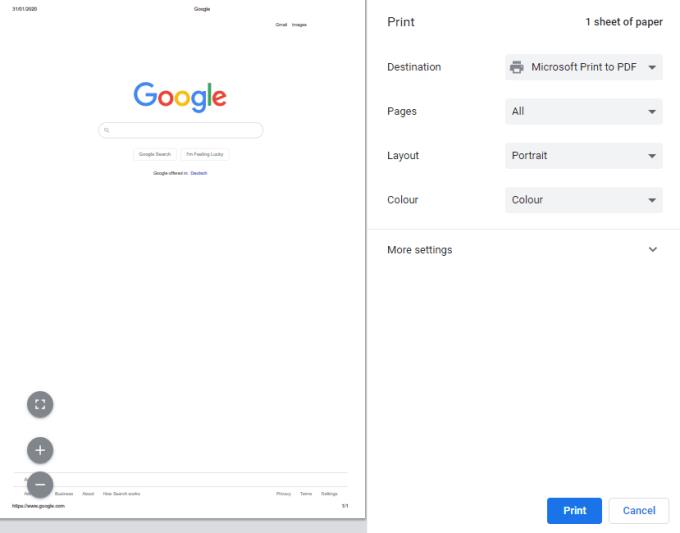
Spausdinimas į PDF
Būsite paraginti pasirinkti naujo failo vietą (nebent jau nustatėte numatytuosius nustatymus), o failas ten bus automatiškai išsaugotas.
Patikrinkite savo PDF
Kai atsisiuntimas bus baigtas, galite pamatyti, kaip atrodo jūsų failas – eikite į aplanką, kuriame jį išsaugojote, ir dukart spustelėkite, kad atidarytumėte atitinkamą failą.